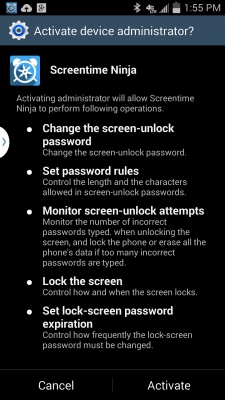ဗွီဒီယိုကဒ်ကိုပုံမှန်အသုံးပြုနေစဉ်စက်ကိရိယာကိုအပြည့်အဝအသုံးမပြုနိုင်သည့်ပြsometimesနာအမျိုးမျိုးပေါ်ပေါက်လာတတ်သည်။ In ကိရိယာမန်နေဂျာ ပြတင်းပေါက်ပြapterနာ adapter ၏ဘေးတွင် ၀ ါးမိုးတြိဂံနှင့်အတူအဝါရောင်တြိဂံပုံပေါ်လာသည်။
ဗီဒီယိုကဒ်ပြErနာ (Code 10)
အမှားနှင့် ကုဒ် 10 ကိစ္စအများစုတွင်၎င်းသည် operating system ၏အစိတ်အပိုင်းများနှင့် device driver ၏သဟဇာတမဖြစ်ခြင်းကိုပြသည်။ ထိုသို့သောပြproblemနာကို Windows ကိုအလိုအလျောက်သို့မဟုတ်လက်ဖြင့်မွမ်းမံပြီးနောက်သို့မဟုတ်ရှင်းလင်းသော OS တွင်ဗွီဒီယိုကဒ်အတွက်ဆော့ (ဖ်) ဝဲကို install လုပ်သည့်အခါတွေ့နိုင်သည်။

ပထမဖြစ်ရပ်တွင်အသစ်ပြန်လည်သောယာဉ်မောင်းများအား ၄ င်းတို့၏လုပ်ဆောင်နိုင်စွမ်းကိုဆုံးရှုံးစေပြီးဒုတိယကိစ္စတွင်လိုအပ်သောအစိတ်အပိုင်းများမရှိခြင်းသည် software အသစ်အားစနစ်တကျအလုပ်လုပ်ခြင်းမှကာကွယ်ပေးသည်။
အဘိတ်
“ ဒီအခြေအနေမှာဘာလုပ်ရမလဲ” ဆိုတဲ့မေးခွန်းရဲ့အဖြေ ရိုးရှင်း: software နှင့် operating system ကိုလိုက်ဖက်တဲ့သေချာရမည်ဖြစ်သည်။ ကျွန်ုပ်တို့၏ကိစ္စတွင်မည်သည့်ဒရိုင်ဘာများကသင့်တော်သည်ကိုကျွန်ုပ်တို့မသိသောကြောင့်ကျွန်ုပ်တို့အနေဖြင့်မည်သည့်တပ်ဆင်ရမည်ကိုစနစ်ကိုဆုံးဖြတ်ခွင့်ပြုမည်။
- ပထမ ဦး စွာ၊ လက်ရှိမွမ်းမံမှုများအားလုံးကိုအသုံးပြုရန်သေချာစေရန်လိုအပ်သည်။ မင်းဒါကိုလုပ်နိုင်တယ် Windows Update ကို.

အသေးစိတ်:
Windows 10 ကိုနောက်ဆုံးထွက်ဗားရှင်းသို့မွမ်းမံနည်း
Windows 8 ကိုအဆင့်မြှင့်တင်နည်း
Windows 7 မှာအလိုအလျှောက်မွမ်းမံခြင်းကိုဘယ်လိုဖွင့်ရမလဲ - အသစ်ပြောင်းခြင်းများတပ်ဆင်ပြီးပါကနောက်အဆင့်သို့သွားနိုင်သည် - ဟောင်းယာဉ်မောင်းဟောင်းကိုဖယ်ထုတ်ပါ။ ပြီးပြည့်စုံသောဖယ်ထုတ်ခြင်းအတွက်ပရိုဂရမ်ကိုအသုံးပြုရန်အထူးအကြံပြုလိုပါသည် Display Driver Uninstaller.
ဆက်လက်ဖတ်ရှုရန် - nVidia ဂရပ်ဖစ်ကဒ်တွင်ဒရိုင်ဘာအားတပ်ဆင်ထားခြင်းမရှိပါ - အကြောင်းပြချက်နှင့်ဖြေရှင်းနည်း
ဒီဆောင်းပါးမှာအသေးစိတ်အလုပ်လုပ်ပုံကိုဖော်ပြပေးထားပါတယ် DDU.
ယာဉ်မောင်းတပ်ဆင်မှု
နောက်ဆုံးအဆင့်မှာ video driver ကိုအလိုအလျောက် update လုပ်ရန်ဖြစ်သည်။ နည်းနည်းအစောပိုင်းကဆိုလျှင်မည်သည့် software ကိုတပ်ဆင်ရမည်ကိုရွေးချယ်ရန်စနစ်ကိုလိုအပ်သည်ဟုကျွန်ုပ်တို့အစောပိုင်းကပြောခဲ့သည်။ ဤနည်းလမ်းသည် ဦး စားပေးဖြစ်ပြီးမည်သည့်ထုတ်ကုန်မဆိုဒရိုင်ဘာများတပ်ဆင်ရန်သင့်တော်သည်။
- သွားပါ "Control Panel" နှင့် link တစ်ခုရှာပါ ကိရိယာမန်နေဂျာ အခါမြင်ကွင်း mode ကိုအပေါ်ဖြစ်ပါတယ် အသေးစားအိုင်ကွန်များ (ကပိုပြီးအဆင်ပြေပါတယ်)

- အပိုင်း၌တည်၏ "ဗွီဒီယို Adapters" ပြproblemနာ device ကိုအပေါ် right-click နှိပ်ပြီးခြေလှမ်းသွားပါ "Update driver".

- ၀ င်းဒိုးက software ရှာဖွေရေးနည်းလမ်းကိုရွေးရန်ပြောလိမ့်မည်။ ဤကိစ္စတွင်ခုနှစ်, ကသင့်လျော်ပါတယ် "အဆင့်မြှင့်ထားသောယာဉ်မောင်းများကိုအလိုအလျောက်ရှာဖွေခြင်း".

ထို့အပြင်ဒေါင်းလုပ်လုပ်ခြင်းနှင့်ထည့်သွင်းခြင်းလုပ်ငန်းစဉ်တစ်ခုလုံးသည် operating system ၏ထိန်းချုပ်မှုအောက်တွင်ရှိသည်။ ကျွန်ုပ်တို့သည်ကွန်ပျူတာကိုအပြီးသတ်ရန်နှင့်ကွန်ပျူတာကို restart လုပ်ရန်သာလိုအပ်သည်။
အကယ်၍ စက်ကို reboot လုပ်ပြီးနောက်အလုပ်မလုပ်ပါက၎င်းကိုသင်လည်ပတ်နိုင်မှုရှိမရှိစစ်ဆေးရန်လိုအပ်သည်။ ၎င်းကိုအခြားကွန်ပျူတာတစ်ခုနှင့်ချိတ်ဆက်ပါသို့မဟုတ် ၀ န်ဆောင်မှုစင်တာသို့ရောဂါရှာဖွေရန်ယူဆောင်ပါ။